在日常生活中,我们经常会拍摄大量照片存储在手机中,但随着时间的推移,这些照片会占用大量的存储空间,为了节省手机空间,我们可以利用iPhone自带的功能将照片批量压缩打包。这不仅可以节省存储空间,还可以方便我们进行备份和分享。接下来让我们一起来了解如何轻松实现照片的批量压缩打包。
iPhone如何将照片批量压缩
操作方法:
1.首先,打开照片应用。选择几张照片,再点击左下方的图标按钮。
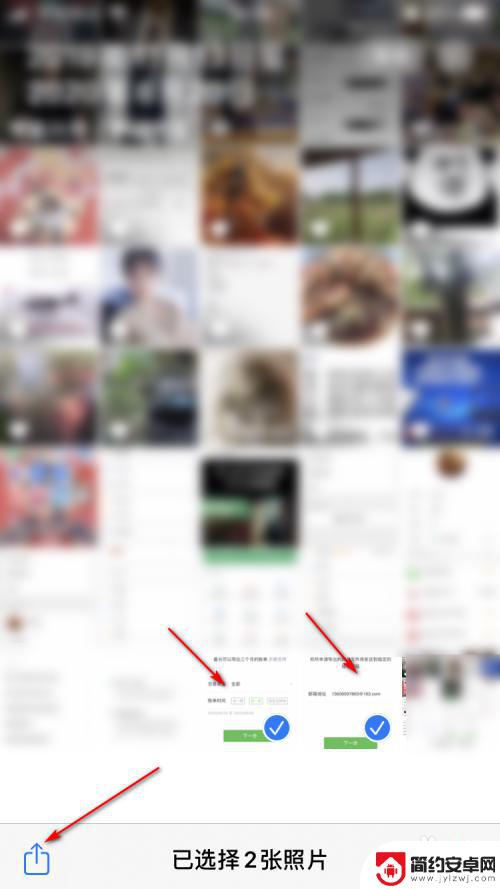
2.然后,我们点击下【存储到文件】选项栏。
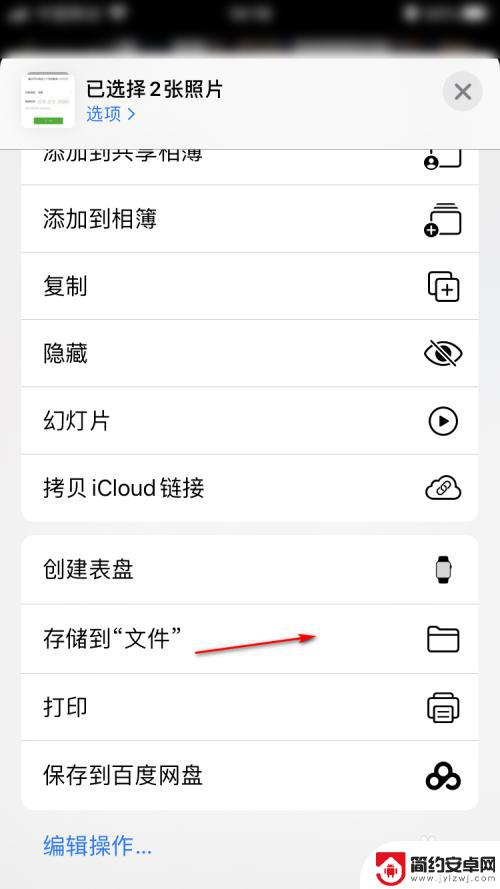
3.然后,我们将照片存储到某个文件夹里。点击【存储】按钮。
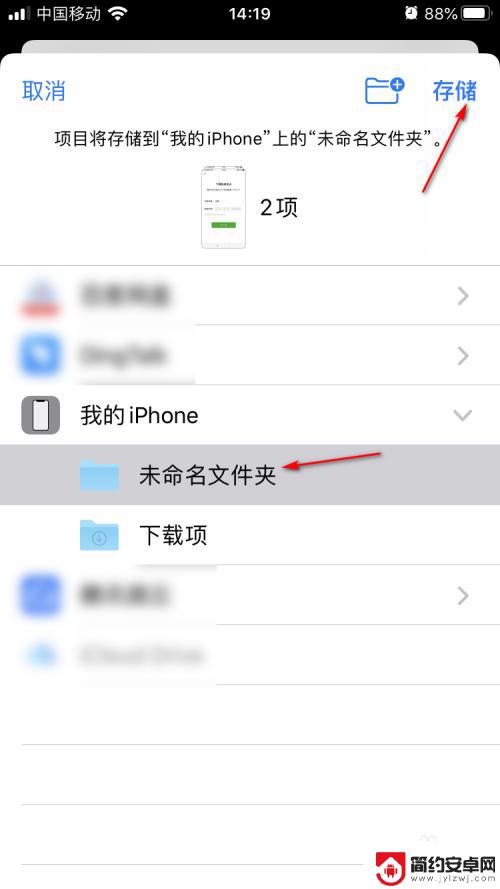
4.接着,我们在文件里,选择刚才的照片。
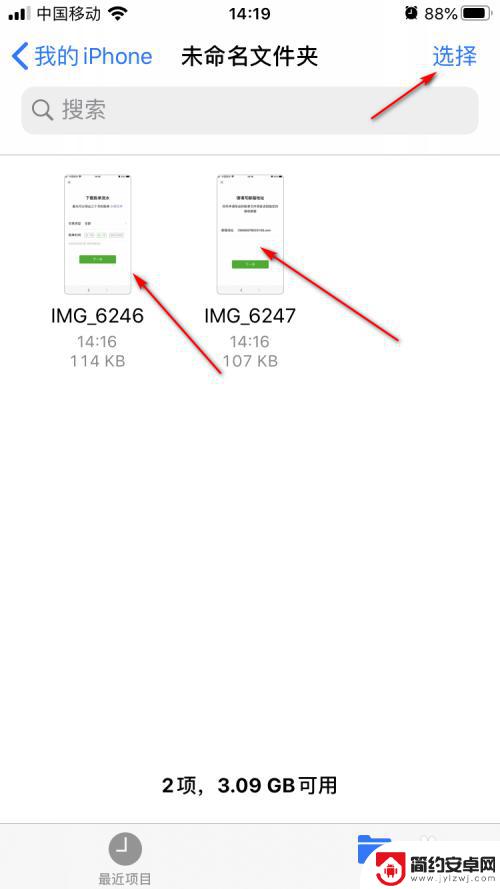
5.然后,在弹出的列表里,点击【压缩】选项。
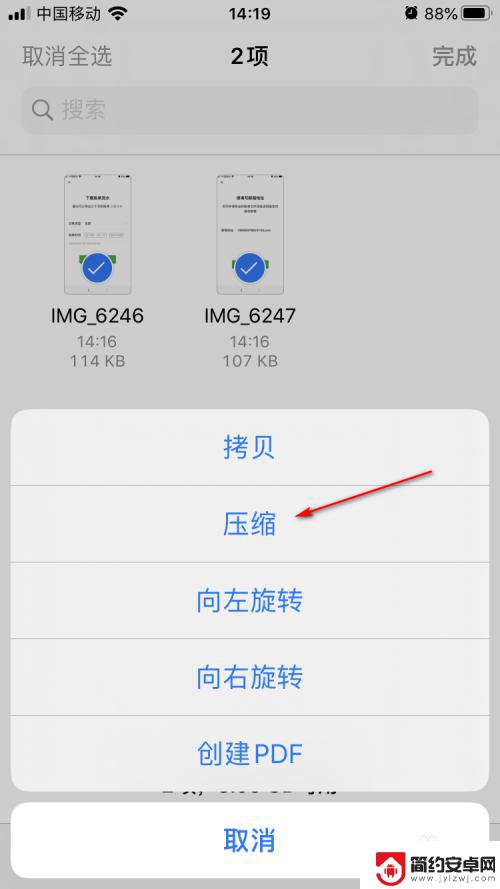
6.最后,就可以看到。照片已经被压缩成一个压缩文件了。
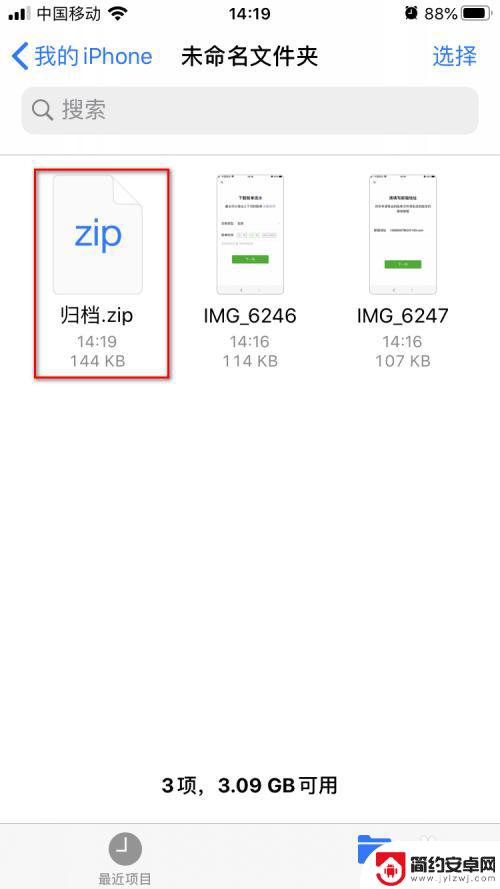
以上就是iPhone照片打包压缩文件的全部内容,如果有任何问题,请按照小编的方法进行操作,希望能够帮助到大家。










